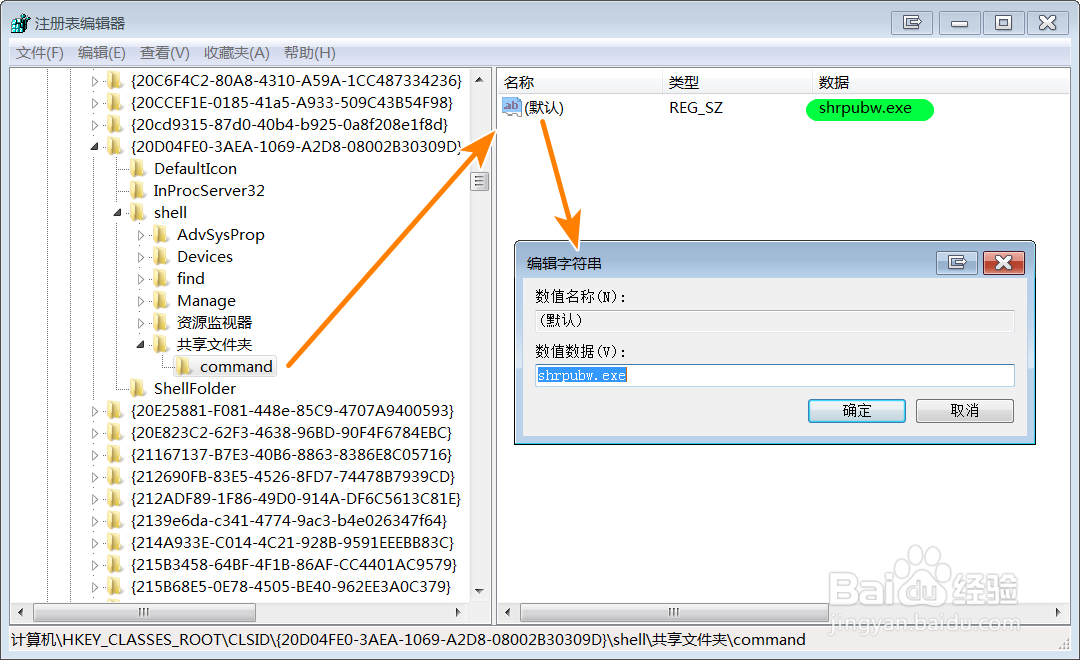怎么在桌面计算机右键菜单中添加:共享文件夹
1、运行窗口中输入【regedit】回车,进入注册表编辑器;
2、进入注册表编辑器中,鼠标定位到“HKEY_CLASSES_ROOT\CLSID\{20D04FE0-3AEA-1069-A2D8-08002B30309D}\shell”项,在其下面新建项并取名为【共享文件夹】;
3、双击【默认】键值,将其值修改为【共享文件夹】;
4、新建的字符串键,键名设置为【Icon】,键值设置为【shrpubw.exe】;
5、在【共享文件夹】下面新建子项,并改名为【command】;
6、双击【默认】键,将其数值修改为【shrpubw.exe】;
7、关闭注册表编辑器,在桌面【计算机】图标上点击右键,就能找到【共享文件夹】的菜单项,点击它就创建共享文件夹向导了。
声明:本网站引用、摘录或转载内容仅供网站访问者交流或参考,不代表本站立场,如存在版权或非法内容,请联系站长删除,联系邮箱:site.kefu@qq.com。
阅读量:28
阅读量:54
阅读量:40
阅读量:82
阅读量:84